win7系统点击音量图标没反应怎么办 Windows 7音量图标无法调节
更新时间:2023-12-24 09:01:27作者:xiaoliu
在使用Windows 7系统时,我们经常需要通过点击音量图标来调节音量大小,有时候我们可能会遇到这样的情况:点击音量图标却没有任何反应。对于这种情况,我们应该如何解决呢?本文将为大家介绍一些解决方法,帮助大家克服这个问题。无论是遇到无法调节音量的情况还是其他系统问题,我们都应该时刻保持耐心,积极寻找解决方案,以保证系统的正常运行。
解决方法:
1、按下Win+R快捷键,输入regedit,打开注册表。
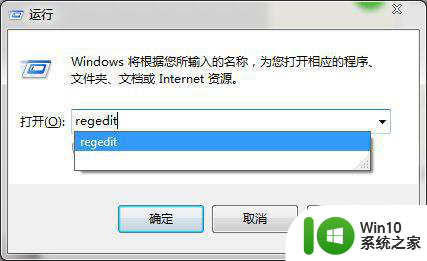
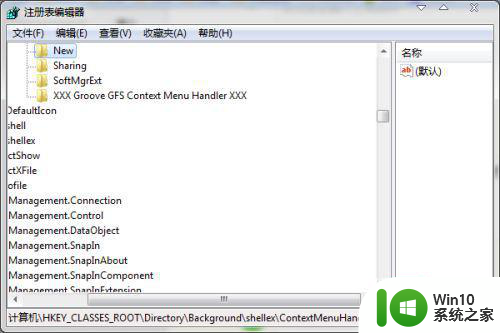
2、这项更改要动注册表,所以尽量做好备份。备份方法是在注册表的文件选项卡里的导出按钮。
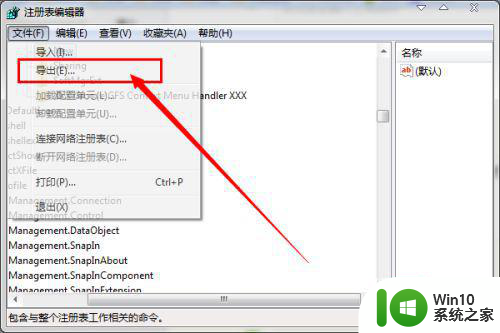
3、依次找到子键KEY_LOCAL_MACHINE/SOFTWARE/Microsoft/Windows/CurrentVersion/Run。
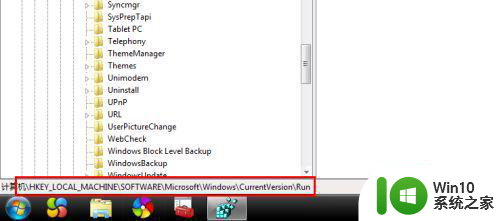
4、右击run,新建字符串,命名为Systray,然后修改键值为c:windowssystem32Systray.exe。
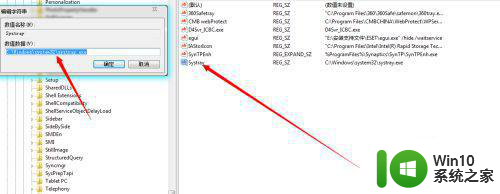
5、退出注册表,提示重新启动,按照提示重新启动电脑。看一下右下角,是不是可以调节音量了。
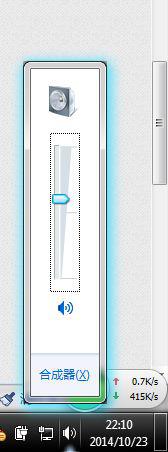
以上就是win7系统点击音量图标没反应怎么办的全部内容,有出现这种现象的用户可以尝试以上方法来解决,希望对大家有所帮助。
win7系统点击音量图标没反应怎么办 Windows 7音量图标无法调节相关教程
- 如何解决win7系统任务栏音量图标打不开的问题 win7系统任务栏音量图标无法调节音量
- win7音量图标不能恢复解决方法 win7音量图标消失怎么办
- win7的音量图标不见怎么解决 win7的音量图标不见了怎么办
- Win7系统双击桌面图标没反应怎么办 Win7系统桌面图标双击无反应怎么解决
- win7台式电脑音量调节没反应修复方法 win7音量键无法调节怎么办
- win7耳机插上音量图标不可用怎么解决 Win7耳机插入后音量调节无法使用怎么办
- win7笔记本电脑键盘音量键没反应修复方法 win7笔记本电脑音量键无法调节怎么办
- win7音量图标消失怎么恢复 win7音量调节器无法打开怎么解决
- 联想w7旗舰版音量调整图标不见了怎么办 联想w7旗舰版音量调整图标丢失解决方法
- win7音量图标被关闭无法打开如何处理 win7音量图标找不到怎么办
- win7音量调节无效怎么办 win7音量调节条失灵该如何解决
- win7系统进入桌面点击图标时出现向程序发送命令时出现问题怎么解决 Win7系统桌面点击图标无法打开程序怎么办
- window7电脑开机stop:c000021a{fata systemerror}蓝屏修复方法 Windows7电脑开机蓝屏stop c000021a错误修复方法
- win7访问共享文件夹记不住凭据如何解决 Windows 7 记住网络共享文件夹凭据设置方法
- win7重启提示Press Ctrl+Alt+Del to restart怎么办 Win7重启提示按下Ctrl Alt Del无法进入系统怎么办
- 笔记本win7无线适配器或访问点有问题解决方法 笔记本win7无线适配器无法连接网络解决方法
win7系统教程推荐
- 1 win7访问共享文件夹记不住凭据如何解决 Windows 7 记住网络共享文件夹凭据设置方法
- 2 笔记本win7无线适配器或访问点有问题解决方法 笔记本win7无线适配器无法连接网络解决方法
- 3 win7系统怎么取消开机密码?win7开机密码怎么取消 win7系统如何取消开机密码
- 4 win7 32位系统快速清理开始菜单中的程序使用记录的方法 如何清理win7 32位系统开始菜单中的程序使用记录
- 5 win7自动修复无法修复你的电脑的具体处理方法 win7自动修复无法修复的原因和解决方法
- 6 电脑显示屏不亮但是主机已开机win7如何修复 电脑显示屏黑屏但主机已开机怎么办win7
- 7 win7系统新建卷提示无法在此分配空间中创建新建卷如何修复 win7系统新建卷无法分配空间如何解决
- 8 一个意外的错误使你无法复制该文件win7的解决方案 win7文件复制失败怎么办
- 9 win7系统连接蓝牙耳机没声音怎么修复 win7系统连接蓝牙耳机无声音问题解决方法
- 10 win7系统键盘wasd和方向键调换了怎么办 win7系统键盘wasd和方向键调换后无法恢复
win7系统推荐
- 1 东芝笔记本ghost win7 sp1 64位纯净安全版下载v2023.04
- 2 深度技术ghost win7 sp1 32位破解游戏版下载v2023.04
- 3 萝卜家园ghost win7 32位一键官网版v2023.04
- 4 雨林木风ghost win7家庭精简版64系统下载v2023.04
- 5 系统之家ghost win7 sp1 32位破解安装版v2023.04
- 6 三星笔记本ghost win7 64位最新旗舰版下载v2023.04
- 7 系统之家ghost win7 32位安装稳定版v2023.03
- 8 电脑公司win7 64位最新旗舰版v2023.03
- 9 电脑公司ghost win7 64位破解万能版v2023.03
- 10 雨林木风ghost win7 sp1 64位纯净免激活版v2023.03